مقدمة
جهاز الأندرويد الخاص بك هو قوة مليئة بالعديد من الوظائف المصممة لجعل الحياة أسهل. ومع ذلك، ليس الجميع على دراية كاملة بكيفية تحسين الإجراءات اللمسية داخل تطبيقات الأندرويد لتحسين تجربة الاستخدام. إتقان هذه الإجراءات يمكن أن يسهل التنقل، ويحسن الكفاءة، ويوفر تفاعلًا أكثر سهولة مع هاتفك.
جوهر استخدام الإجراءات اللمسية في تطبيقات الأندرويد بفعالية يكمن في فهم الأنواع المختلفة من اللمسات – اللمسة الواحدة، اللمسة المزدوجة، والضغط المطول. كل إجراء يخدم غرضًا فريدًا واكتشافهم يمكن أن يفتح عالمًا من الإمكانيات. لذلك، دعنا نغوص في الإجراءات اللمسية المختلفة التي يدعمها هاتف الأندرويد الخاص بك وكيف يمكن أن تحسين تجربتك.
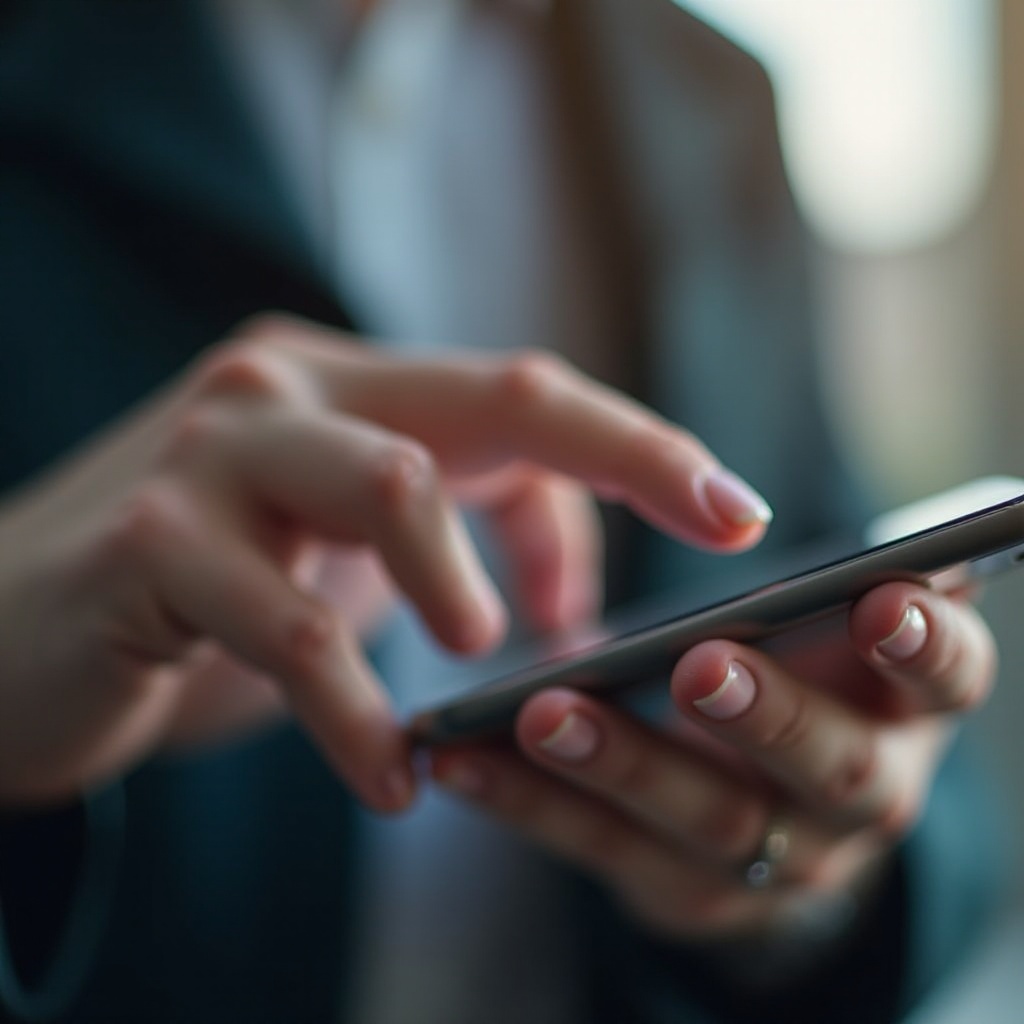
فهم الإجراءات اللمسية في تطبيقات الأندرويد
الإجراءات اللمسية هي الإيماءات التفاعلية التي تقوم بها مباشرة على شاشة جهاز الأندرويد الخاص بك. هذه اللمسات تحول تفاعلك مع الجهاز، وتوفر اختصارات وتسهل الوصول والعمل بطريقة أسهل.
تشمل الإجراءات اللمسية الأساسية: اللمسة الواحدة، اللمسة المزدوجة، والضغط المطول. كل نوع يوفر وظائف مختلفة تبسط عملية التفاعل والتنقل عبر التطبيقات المختلفة. الوعي بهذه الإجراءات سيؤدي إلى تجربة أكثر سلاسة وممتعة.

الإجراءات اللمسية الشائعة واستخداماتها
اللمسة الواحدة: التحديد والتنقل
اللمسة الواحدة هي الإجراء اللمسي الأكثر شيوعًا واستخدامًا على أي جهاز أندرويد. بمجرد لمس الشاشة بخفة:
- تحديد العناصر: يمكن للمستخدمين تحديد التطبيقات، النصوص، أو الصور.
- تفعيل الأوامر: من النقر على رابط لإرسال نموذج، اللمسة الواحدة هي خيارك الأساسي.
- التنقل: معظم القوائم والقوائم الفرعية في التطبيقات يمكن الوصول إليها عبر اللمسات الواحدة.
هذا الإجراء أساسي، حيث يشكل الطريقة الأساسية للتفاعل مع هاتفك.
اللمسة المزدوجة: التكبير والإجراءات السريعة
اللمسة المزدوجة تتضمن النقر على الشاشة مرتين بسرعة:
- التكبير: الأكثر شيوعًا في تطبيقات الصور والخرائط، حيث يقربك النقرتان لمشاهدة أوضح.
- تظليل النص: يمكن استخدامها في محررات النصوص لتظليل الجمل أو الفقرات بسرعة.
- الإجراءات السريعة: بعض التطبيقات، كالكاميرا، تنتقل بسرعة بين الأوضاع أو الوصول إلى ميزات معينة عبر النقر المزدوج.
الضغط المطول: القوائم السياقية والخيارات
الضغط المطول، حيث يتم الضغط على الشاشة لعدة ثوانٍ، يكشف المزيد:
- القوائم السياقية: عادة ما يجلب الضغط المطول قائمة ثانوية مع خيارات تتعلق بالعنصر المراد، مثل التفاصيل أو الإعدادات.
- إعادة ترتيب التطبيقات: على الشاشة الرئيسية، يتيح لك الضغط المطول تحريك التطبيقات أو الأدوات.
- الميزات الإضافية: في بعض التطبيقات، يمكن للضغط المطول تفعيل خيارات أو إعدادات أكثر تقدمًا.
يمكن أن يحسن فهم هذه الإجراءات الأساسية التنقل والكفاءة، مما يوفر استخدام أعمق وأكثر وظيفية لجهاز الأندرويد الخاص بك.
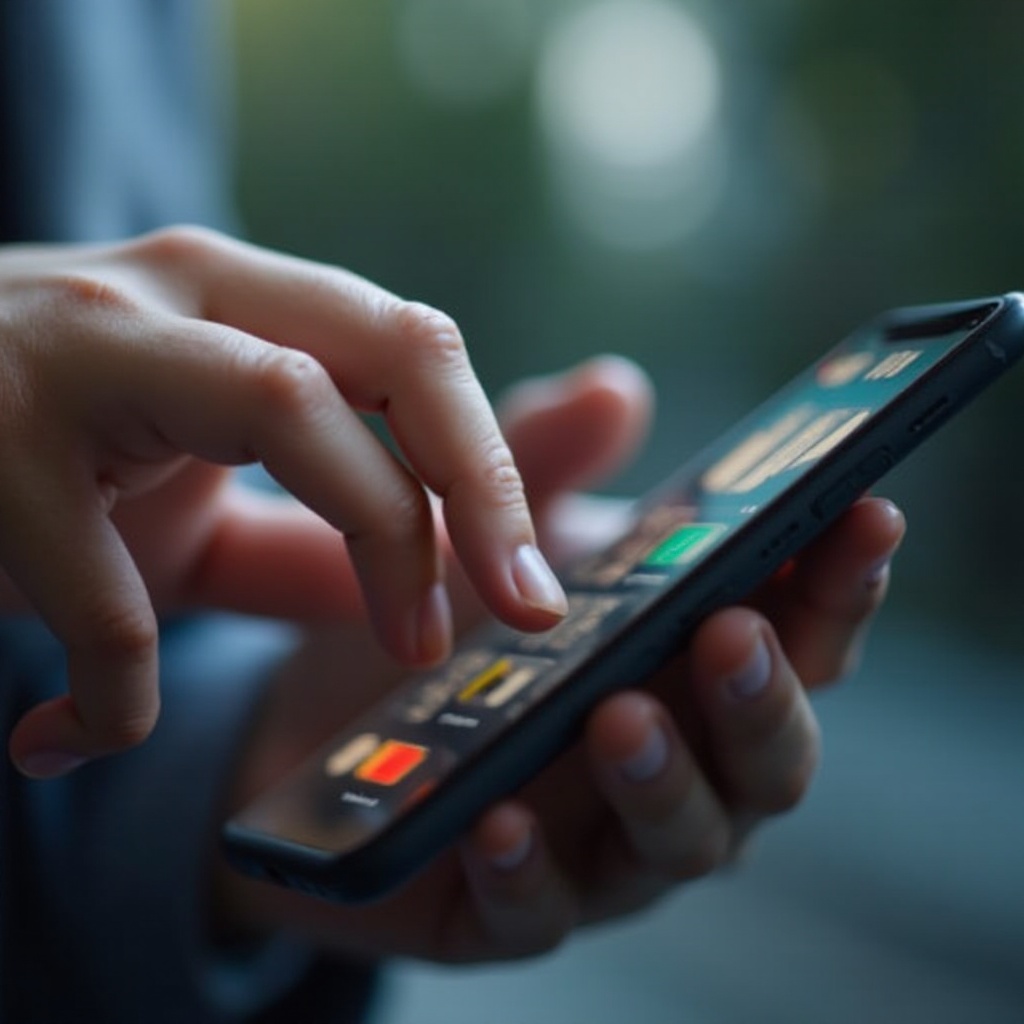
تخصيص الإجراءات اللمسية على جهاز الأندرويد الخاص بك
للاستفادة الكاملة من إجراءات اللمس في جهاز الأندرويد، يجب تخصيصها بما يتناسب مع احتياجاتك وتفضيلاتك.
ضبط حساسية اللمس
يمكن تعديل حساسية شاشة اللمس في كثير من الأحيان:
- قائمة الإعدادات: انتقل إلى إعدادات هاتفك، وابحث عن إعدادات “إمكانية الوصول” أو “العرض”، وقم بإجراء التعديلات اللازمة.
- تعديل حساسية اللمس: تقدم بعض الأجهزة خيار “حساسية اللمس” لضبط استجابة الشاشة بدقة.
- حماة الشاشة: قيّم التأثير الذي يحدثه حامي الشاشة على حساسية اللمس وقم بتغييره إذا لزم الأمر.
استخدام تطبيقات الطرف الثالث لتخصيص الإيماءات
تحسن عدة تطبيقات طرف ثالث الإجراءات اللمسية:
- تطبيقات التحكم بالإيماءات: قم بتثبيت تطبيقات مثل “Gesture Control” أو “GMD GestureControl” لإضافة إيماءات مخصصة.
- مهام مخصصة: عين أعمال لمس مخصصة لمهام مختلفة – كالتمرير لفتح تطبيقات معينة أو تنفيذ إجراءات سريعة.
- الأتمتة: يمكن لتطبيقات مثل Tasker أيضًا أتمتة المهام بناءً على إيماءاتك المخصصة، مما يجعل تجربتك مع الأندرويد أكثر سلاسة.
التخصيص ليس فقط يتعلق بالتغيير؛ بل يتعلق بجعل الجهاز مناسبًا تمامًا لعاداتك:
- أنماط الاستخدام: لاحظ كيف تستخدم جهازك وقم بضبط الإجراءات اللمسية لتتماشى مع هذه السلوكيات.
- خيارات الوصول: استخدم إعدادات إمكانية الوصول لإيماءات مخصصة تناسب احتياجاتك الفريدة.
- البطاريات والأداء التكيفي: عزز كفاءة الجهاز بتحسين إعدادات الإيماءات وفقًا لاستخدامك اليومي.
ضبط جهازك يضمن لك أفضل تجربة محمولة تتناسب مع احتياجاتك.
حل مشاكل الإجراءات اللمسية
في بعض الأحيان، قد لا تعمل الإجراءات اللمسية كما هو متوقع. ها هي بعض خطوات استكشاف الأخطاء العامة:
- إعادة تشغيل الجهاز: غالبًا ما يحل المشاكل المؤقتة.
- التحقق من التحديثات البرمجية: تأكد من تحديث نظام تشغيل الأندرويد والتطبيقات.
- معايرة الشاشة: استخدم التطبيقات التي يمكنها معايرة شاشة اللمس.
- إصلاح الشاشة: قد تحتاج التلف الفيزيائي للشاشة إلى إصلاح من المتخصصين.
القيام بمعالجة هذه المشاكل بشكل منهجي سيضمن كفاءة وظائف جهازك.
أفضل التطبيقات التي تطور باستخدام الإجراءات اللمسية
تتميز عدة تطبيقات في استخدامها المبدع للإجراءات اللمسية:
- Nova Launcher: معروف بتخصيص واسع، بما في ذلك إيماءات اللمس.
- MX Player: التحكم بالإيماءات في مستوى الصوت والإضاءة يجعل التشغيل سهلًا.
- SwiftKey Keyboard: يقدم إيماءات المسح واللمس لتحقيق كفاءة في الكتابة.
تقدم هذه التطبيقات أمثلة رائعة لكيفية استغلال الإجراءات اللمسية لتحسين تجربة المستخدم.
الخلاصة
إتقان إجراءات اللمس في تطبيقات الأندرويد يمكن أن يعيد تعريف تجربتك المحمولة. من خلال فهم الإيماءات المختلفة، تخصيصها وفقًا لاحتياجاتك، واستكشاف الأخطاء بفعالية، تضمن عمل جهازك بتناغم معك. لذا امضي قدمًا واستكشف كل لمسة، نقرتين، وضغطة طويلة لتفتح الإمكانيات الكاملة لجهاز الأندرويد الخاص بك.
الأسئلة الشائعة
ما هي إجراءات النقر في تطبيقات أندرويد؟
إجراءات النقر هي إيماءات شاشة اللمس، بما في ذلك النقرات الفردية والنقرات المزدوجة والضغطات الطويلة، المستخدمة للتفاعل مع التطبيقات.
كيف يمكنني تخصيص إجراءات النقر على جهاز الأندرويد الخاص بي؟
يمكنك تخصيص إجراءات النقر عن طريق ضبط إعدادات حساسية اللمس، واستخدام تطبيقات الإيماءات التابعة لجهات خارجية، وتحسين الإيماءات وفقًا لأنماط استخدامك.
ماذا يجب أن أفعل إذا لم تعمل إجراءات النقر بشكل صحيح؟
أعد تشغيل جهازك، تحقق من وجود تحديثات البرمجيات، أعد معايرة شاشة اللمس، أو اطلب إصلاحًا مهنيًا لتلف الشاشة المادي.


